word表格序号自动生成1234 word表格序号下拉递增怎么弄
更新日期:2024-03-21 00:27:05
来源:转载
手机扫码继续观看

平时我们可以用word来做文档也可以用来做表格,但是对于新手小白来说,word的时候还是有点困难在的,比如使用word制作表格的时候,还在一格一格的输入表格序号,有时候输入多了还会弄,所以小编今天就来给大家分享下word表格序号自动生成1234的方法,有需要的话可以来看看哦。

工具/原料
系统版本:windows10系统
品牌型号:Dell optiplex 7050
word表格序号自动生成1234
1、首先打开Word表格,选中需要生成序号的列,在顶部菜单中点击“开始”选项。
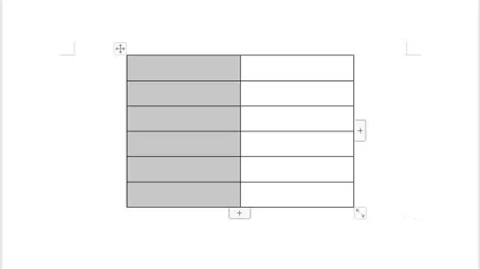
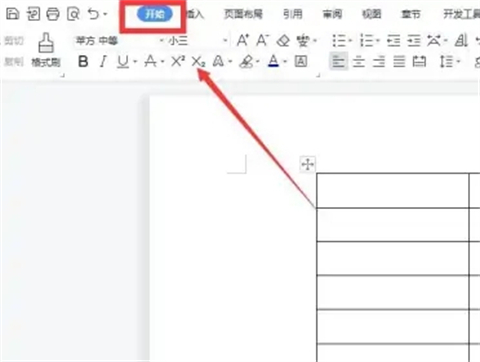
2、最后再点击“编号”选项,在“编号”选项点击合适的序号样式就可以完成序号自动生成了。
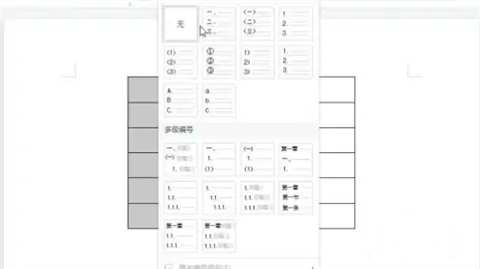
总结:
1、首先打开Word表格,选中需要生成序号的列,在顶部菜单中点击“开始”选项。
2、最后再点击“编号”选项,在“编号”选项点击合适的序号样式就可以完成序号自动生成了。
以上的全部内容就是系统为大家提供的word表格序号自动生成1234的具体操作方法介绍啦~希望对大家有帮助~还有更多精彩内容尽情关注本站,系统感谢您的阅读!
该文章是否有帮助到您?
常见问题
- monterey12.1正式版无法检测更新详情0次
- zui13更新计划详细介绍0次
- 优麒麟u盘安装详细教程0次
- 优麒麟和银河麒麟区别详细介绍0次
- monterey屏幕镜像使用教程0次
- monterey关闭sip教程0次
- 优麒麟操作系统详细评测0次
- monterey支持多设备互动吗详情0次
- 优麒麟中文设置教程0次
- monterey和bigsur区别详细介绍0次
系统下载排行
周
月
其他人正在下载
更多
安卓下载
更多
手机上观看
![]() 扫码手机上观看
扫码手机上观看
下一个:
U盘重装视频












